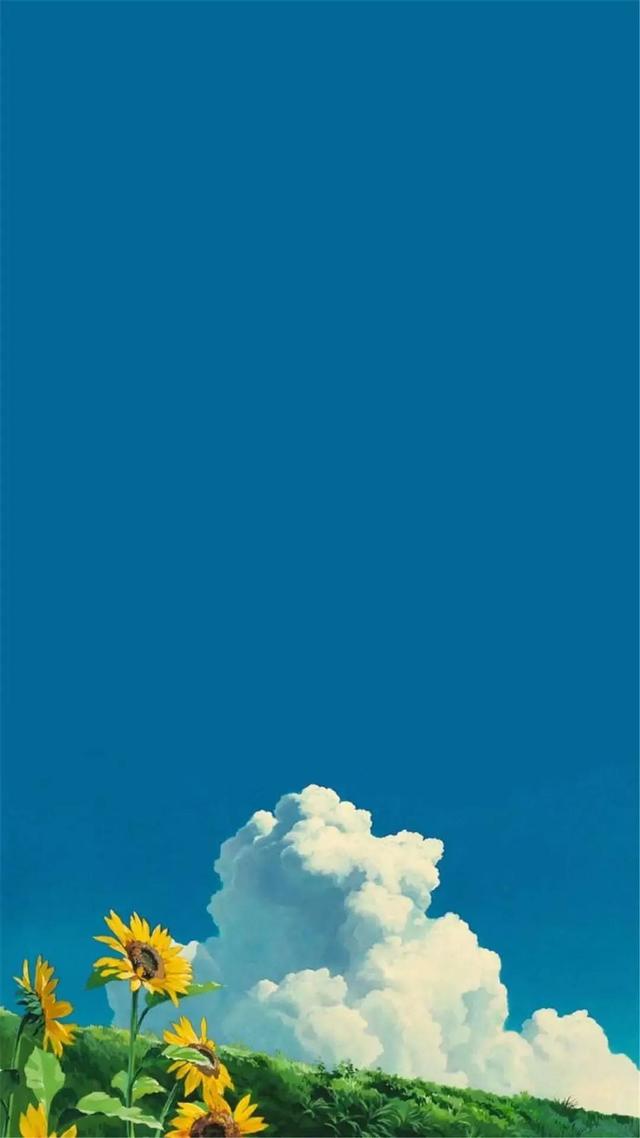Hello,大家好,今天跟大家分享下如何快速的在Excel中輸入對勾與叉号,在這跟大家分享5種方法,操作也都非常的簡單,話不多說,讓我們直接開始吧
1.alt 數字我們雙擊單元格,進入數據輸入的狀态,這個時候隻需要按下alt 指定的數字就能快速的輸入對勾對叉号,這個利用的ASCII編碼,Windows系統下都能這麼操作,Word與PPT同樣适用
輸入對勾:Alt 41420
輸入叉号:Alt 41409

利用字體也可以快速的輸入對勾與叉号,首先我們需要選擇需要輸入的數據區域,然後點擊字體選項,将字體選項的滑塊直接拉到最後,選擇字體為Wingdings 2,然後我們輸入大寫的P就會顯示√,輸入大寫的O就會顯示×

利用自定單元格式來快速輸入對勾與打叉号,首先我們需要選擇想要輸入對勾與叉号的數據區域,然後按Ctrl 1調出格式窗口,選擇【自定義】然後在【類型】中輸入代碼:[=1]"√";[=2]"×"然後點擊【确定】,這樣的話當我們輸入1就會顯示√,輸入2就會顯示×
使用這種方法可能存在兼容性的問題,同版本一般不會出現問題,如果出現兼容性的問題,就會顯示1跟2而不會顯示對勾與叉号

所謂的自動更正,就是可以自動更正我們輸入的數據,在這裡我們設置為輸入xx顯示為√,輸入顯示zz顯示為×
首先我們點擊文件,然後點擊左下角的【選項】打開Excel設置,找到【校對】,然後再選擇【自動更正選項】,在替換中輸入xx在為中輸入√然後點擊【添加】最後點擊【确定】即可,以此類推叉号也需要這樣設置

設置完畢後我們隻需要輸入xx就會顯示√,輸入zz顯示為x,這種情況輸入的對勾與叉号不存在兼容性的問題

這個應該是大家用到的最多的方法,我們利用輸入法也能快速的輸入對勾與查找,隻需要在輸入法中打dui這個詞,然後向下翻一頁就能找到√,同理打cuo向下翻一頁就能找到×
這個雖然比較簡單,但是效率不高,更建議大家使用上面的4種方法

以上就是今天分享的全部内容,這次不會再一看就會,一做就廢了吧~
我是Excel從零到一,關注我,持續分享更多Excel技巧
,更多精彩资讯请关注tft每日頭條,我们将持续为您更新最新资讯!